



Disfrute de la reproducción cinematográfica de películas Blu-ray

VLC afirma reproducir Blu-ray en Windows y Mac. Pero al insertar un disco Blu-ray en la computadora, solo nota que no se abre o que dice "Se requiere decodificación AACS". ¿Qué significa esto? Cómo reproducir Blu-ray en VLC ¿Correcto? En esta publicación, comenzaremos con guías detalladas sobre cómo descargar los archivos añadidos, lo que debería hacer que tu VLC funcione correctamente.
De lo contrario, analizaremos todas las posibles explicaciones de los errores de reproducción de Blu-ray en VLC para ayudarte a que VLC reproduzca Blu-ray con soluciones. Finalmente, también tenemos dos planes alternativos para que puedas disfrutar de tus Blu-ray. ¡Comencemos!
Conclusiones clave:
1. VLC puede reproducir Blu-rays caseros, grabados y sin protección.
2. AACS Decoding puede hacer que VLC reproduzca Blu-rays comerciales, excepto aquellos con el cifrado más reciente.
3. Pruebe Reproductor de Blu-ray VideoByteUn reproductor de Blu-ray profesional para descifrar Blu-rays con protección anticopia. Reproduce estos Blu-rays protegidos y con bloqueo regional sin problemas en Windows y Mac. Con él, puedes... abrir directamente cualquier disco Blu-ray.
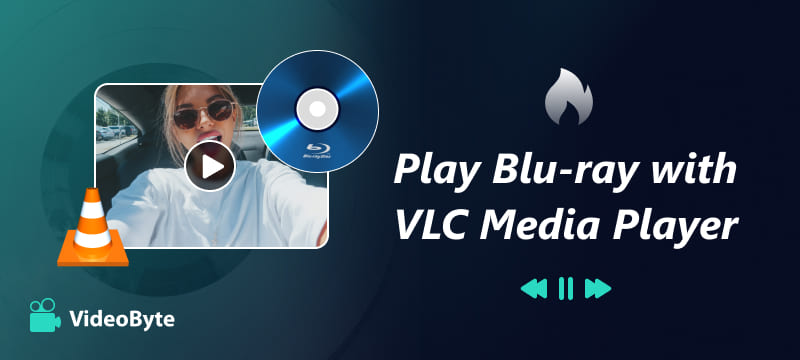
La respuesta depende del tipo de Blu-ray que quieras reproducir. VLC puede reproducir tus discos Blu-ray caseros con la misma calidad que se muestra en la Situación 1 a continuación. Sin embargo, si se trata de Blu-ray cifrados, VLC no los reproduce. Podría requerir la decodificación AACS, que requiere pasos adicionales y mayor esfuerzo.
Puede seguir los pasos a continuación para descubrir cómo reproducir Blu-rays en VLC:
Ir a "Medios de comunicación" > "Reproducir disco". En una ventana emergente titulada Open Media, marque "Blu-ray". Elija el disco Blu-ray que desea reproducir desde el dispositivo de disco y haga clic en "Jugar". Luego tienes el reproductor de Blu-ray VLC que reproduce Blu-ray en una computadora para ti.
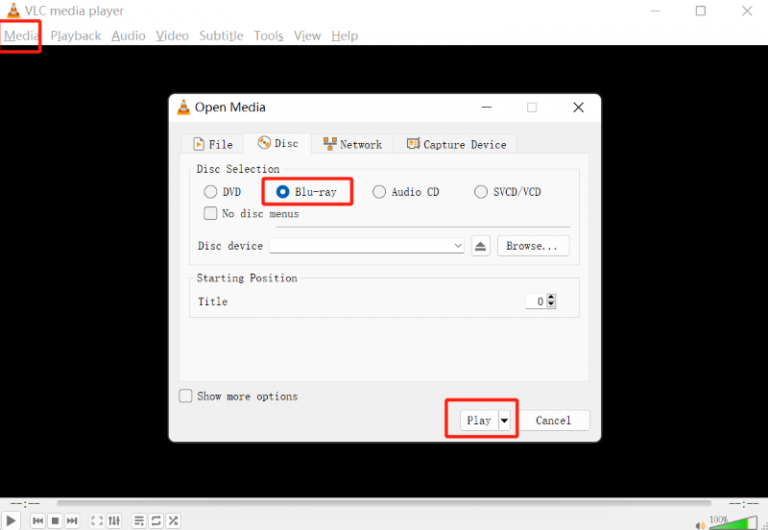
Sin embargo, es posible que encuentres que VLC no reproduce Blu-ray y ocurre otro error. Dice que necesita "una biblioteca para AACS". Esto significa su Blu-ray está encriptado con protección AACS, que requiere códecs AACS para Blu-ray para desbloquearse. Para ayudarte a solucionar el problema, te presentamos guías paso a paso para instalar el archivo de la biblioteca AACS para VLC.
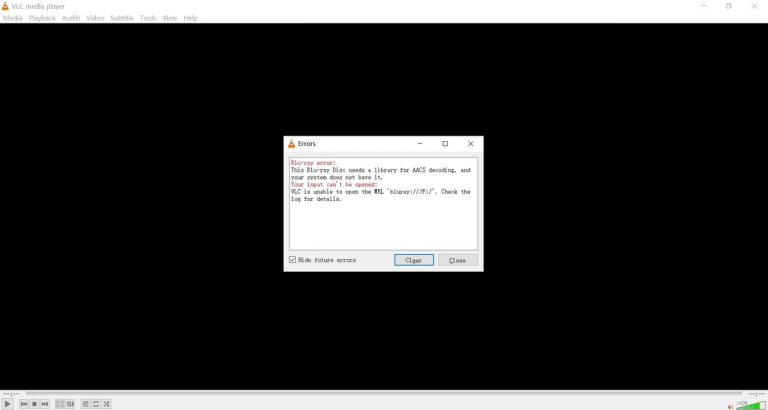
Instalación del base de datos clave y biblioteca dinámica AACS Puede ayudar a VLC a acceder a la biblioteca para la decodificación AACS y eludir la protección de Blu-ray, lo que permite una reproducción correcta de Blu-ray en VLC. Siga la guía detallada a continuación para ver cómo instalar el archivo AACS y solucionar el problema de que "VLC no reproduce discos Blu-ray en Windows 11/10/8/7".
Paso 1. Antes de comenzar la configuración, si no tienes VLC, puedes ir a la sitio web oficial de VLC Para descargarlo. Si ya lo tienes instalado, asegúrate de que tu VLC esté actualizado a la última versión. Ve a "Buscar actualizaciones" para actualizar su VLC.
Sería mejor mantener la ruta de instalación predeterminada al instalar VLC. De lo contrario, es posible que no sigas los pasos siguientes.
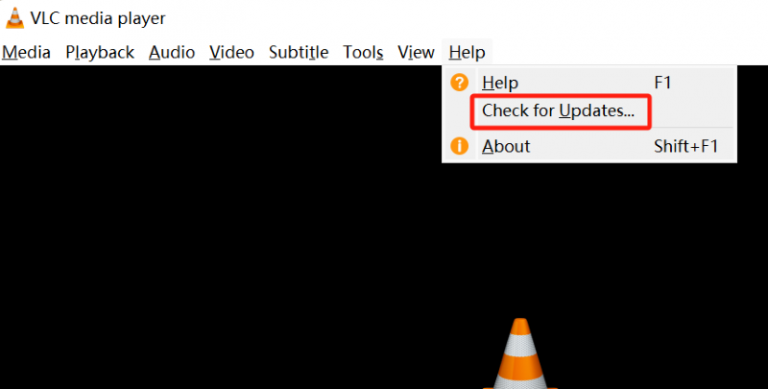
Paso 2. Ir a https://vlc-bluray.whoknowsmy.name/ Para descargar la base de datos de claves y la biblioteca dinámica AACS. Una vez completado, se obtendrán dos archivos: el archivo de la base de datos de claves (KEYDB.cfg) y el archivo de biblioteca dinámica AACS (libaacs.dll) se descargan en su dispositivo Windows.
Para conocer otros métodos sencillos y reproductores de Blu-ray, consulte nuestra publicación en Cómo reproducir Blu-ray en una computadora.
Paso 3. Ir a "C:ProgramData", y luego crea una nueva carpeta dentro. Nombra la nueva carpeta "aacs". Después de eso, coloca el archivo descargado"KEYDB.cfg"archivar en él.
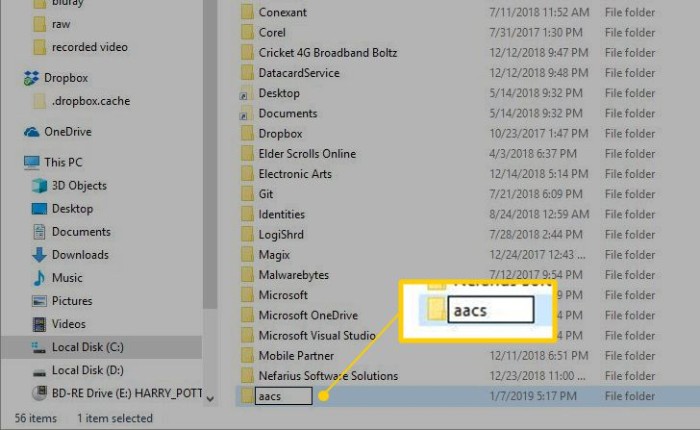
Etapa 4. Ahora, ve a "C:Archivos de programaVideoLANVLC" en una computadora con Windows, luego suelte el archivo descargado "libaacs.dll" archivo en él. Si su computadora ejecuta VLC de 32 bits, deberá encontrar su directorio VLC en "C:Archivos de programa (x86)".
Paso 5. Una vez finalizado el proceso, inicie VLC. VLC debería reproducir discos Blu-ray protegidos en Windows sin errores.
Aunque VLC Media Player es un programa totalmente sin fines de lucro, La aplicación no se actualizará a tiempo y no podrá reproducir Blu-ray. cifrado con los últimos tipos de protección de Blu-ray. En ese caso, es posible que los siguientes consejos le resulten útiles.
Consejos rápidos para que VLC no reproduzca Blu-ray cifrados con otras protecciones:
Si después de instalar la biblioteca de decodificación AACS en VLC sigue sin poder reproducir discos Blu-ray, es probable que el Blu-ray esté cifrado con una protección avanzada demasiado compleja para VLC. En ese caso, necesita la ayuda de un reproductor de Blu-ray profesional: el reproductor de Blu-ray VideoByte, que gestiona todas las protecciones comunes de Blu-ray. ¡Pruébelo con su prueba gratuita!
En Mac, los pasos para instalar el archivo AACS y reproducir discos Blu-ray con VLC son bastante similares a los anteriores en Windows.
Sin embargo, como Mac puede descargar archivos en diferentes carpetas, hay algunos detalles que debes tener en cuenta. Sigue la guía a continuación para ver cómo conseguir que VLC reproduzca discos Blu-ray en Mac.
Paso 1. Antes de conseguir que VLC reproduzca Blu-ray en Mac, descargue la última versión de VLC para Mac OS X de Videolan.org.
Paso 2. Ir a: https://vlc-bluray.whoknowsmy.name/ y obtener los dos archivos necesarios.
1. Base de datos KEYS
Mac OS: coloque "KEYDB.cfg" en ~/Library/Preferences/aacs/ créelo si no existe.
2. Biblioteca dinámica AACS
Mac OS: haga clic derecho en VLC, seleccione "Mostrar el contenido del paquete" y poner el "libaacs.dylib"archivo en"Contenido/MacOS/lib/", créelo si no existe.
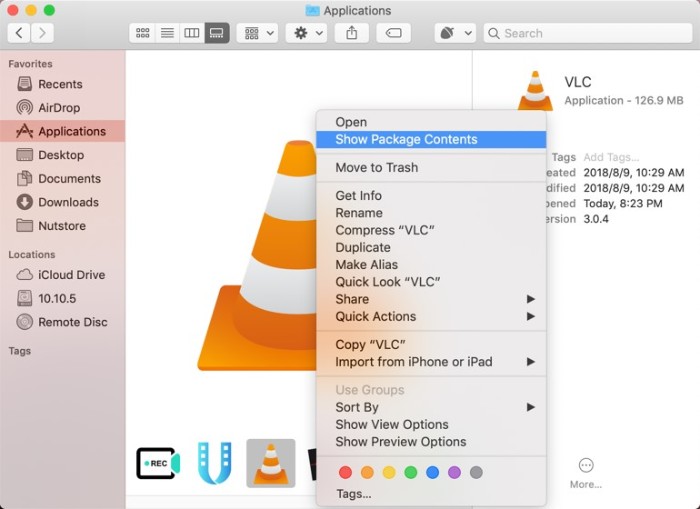
Paso 3. Cuando los dos archivos de la biblioteca estén correctamente instalados en tu Mac, ejecuta VLC e inserta tu disco Blu-ray en la unidad. Esta vez, al abrirlo con VLC, la película Blu-ray cifrada comenzará a reproducirse sin errores.
Lectura relacionada: Cómo reproducir Blu-ray en Mac: 4 métodos probados [2025]
Dado que VLC es un programa gratuito y de código abierto, es comprensible que la aplicación sea complicada o no funcione bien de vez en cuando. En lugar de reproducir Blu-ray en VLC, es recomendable probar otras opciones. reproductores de blu-ray profesionales que puede manejar protección de copia común, leer directamente discos Blu-ray cifradosy reproducir videos Blu-ray en Windows y Mac. Aquí, nos gustaría recomendar el reproductor de Blu-ray VideoByte.
Reproductor de Blu-ray VideoByte Está equipado con técnicas de cifrado y puede omita los tipos más recientes y avanzados de protección contra copia. Por lo tanto, a diferencia de VLC, puede Reproduce discos Blu-ray con facilidadCon alta definición y efectos de sonido originales, el reproductor de Blu-ray VideoByte ofrece una experiencia cinematográfica para que los usuarios puedan disfrutar de Blu-ray comerciales en la pantalla de su computadora con la mejor experiencia desde la comodidad de su hogar.
Por qué el reproductor de Blu-ray VideoByte es la mejor alternativa a VLC
• La reproducción de Blu-ray más sencilla Reproduce discos/carpetas/imagen ISO Blu-ray cifrados sin descargar ningún archivo adicional (a diferencia de VLC).
• Eliminación de protección potente- Apoyo evitando códigos de región y protección contra copias para reproducir Blu-ray de manera constante y fluida.
• La mejor experiencia de visualización – Garantice una reproducción fluida de Blu-ray y una imagen nítida y natural con una resolución de hasta 4K y compatibilidad con DTS y Dolby Digital.
• Facilidad de uso– Fácil acceso al menú del disco y controle la reproducción como desee.
• Soporte técnico y actualizaciones– Ofrecemos actualizaciones técnicas de por vida y soporte técnico rápido.
Primero puedes consultar el video para descubrir que el reproductor de Blu-ray VideoByte hace que la reproducción de Blu-ray sea fácil y fluida en Windows 10.
A diferencia de VLC, que requiere instalaciones de archivos y pasos complicados, VideoByte Blu-ray Player solo requiere 3 simples pasos para reproducir un disco Blu-ray en Windows o Mac. Aquí están los pasos de la imagen para usted.
Paso 1. Instalar y ejecutar la aplicación.

Paso 2. Inserte el DVD y selecciónelo. Luego, haga clic en DE ACUERDO.

Paso 3. Ahora puedes disfrutar del video. También puedes ajustar los subtítulos, el audio, etc., desde la barra de herramientas superior.
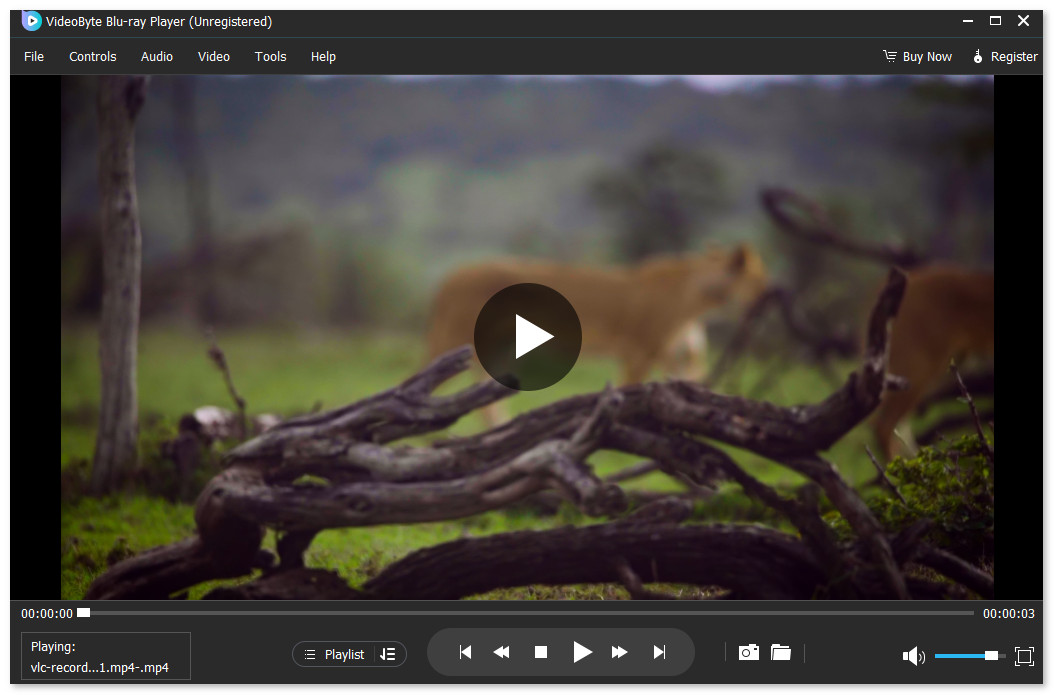
Usar la biblioteca de decodificación AACS y cambiar los códigos de región es una forma común de que VLC reproduzca Blu-ray. Sin embargo, otros errores de transmisión inesperados pueden impedir que VLC reproduzca Blu-ray. Por lo tanto, este módulo de solución de problemas le ayudará a solucionarlos y a que VLC vuelva a reproducir Blu-ray sin problemas. Por favor, compruébelo.
Si encuentra estos problemas, puede instalar primero los archivos AACS siguiendo los pasos anteriores. Sin embargo, si el problema persiste, una posible solución es actualizar el AACS.
Además, existen numerosas restricciones en los Blu-ray. Además de AACS, otras protecciones o códigos de región también pueden provocar fallos en la reproducción de Blu-ray en VLC. En ese caso, puedes usar el reproductor de Blu-ray VideoByte, que puede evitar estos molestos errores de una vez por todas.
• Restablecer la preferencia de VLC a los valores predeterminados.
• Actualizar VLC a la última versión.
• Cambiar el propietario del archivo no se reproduce en VLC.
A veces los usuarios pueden encontrar algunos problemas anormales de reproducción de VLC como se muestra a continuación:
Muchos aficionados al Blu-ray han introducido un método universal para reproducir Blu-ray con VLC sin problemas. Es decir, usar el software gratuito HandBrake o MakeMKV para copiar Blu-ray a formatos compatibles directamente con VLC. Sin embargo, tenga en cuenta que MakeMKV no siempre es gratuito, y HandBrake también copia Blu-rays cifrados con la ayuda de la biblioteca AACS.
¡No te preocupes! También te preparamos con lo mejor. alternativa VLC, Reproductor de Blu-ray VideoByteCon una excelente función de reproducción de discos Blu-ray para disfrutar de una experiencia de streaming fluida. El programa es excelente leyendo discos Blu-ray encriptados y ofrece efectos visuales y de sonido de calidad cinematográfica para que disfrutes de la mejor experiencia sin conexión.
En lugar de lograr que VLC reproduzca Blu-ray a través de la complicada instalación de archivos AACS y finalmente terminar con un fallo, Conversión de Blu-ray a formatos de vídeo normales compatibles con VLC Puedo arreglarlo perfectamente.
Para descifrar Blu-rays protegidos y convertirlos a los formatos admitidos por VLC, Extractor de BD-DVD VideoByte es muy recomendable. Como ripeador de Blu-ray profesional, conservará Excelentes imágenes, excelentes detalles y un sonido dinámico y expresivo. para llevar a su hogar una experiencia de transmisión de películas Blu-ray de alta calidad similar a la de un cine.
El programa también ofrece más de 300 formatos para seleccionar como deseeAsí que solo tienes que elegir los que sean compatibles con VLC. Al convertir tus Blu-rays a archivos de vídeo normales, VLC puede reproducirlos incluso sin usar ningún otro reproductor de Blu-ray.
Descubra cómo VideoByte BD-DVD Ripper le ayuda a convertir Blu-rays fácilmente:
Ahora veamos cómo usar VideoByte BD-DVD Ripper para copiar Blu-ray a formatos digitales para reproducir Blu-ray en VLC para usted:
Paso 1. Haga clic en Cargar Blu-ray e inserte su DVD.
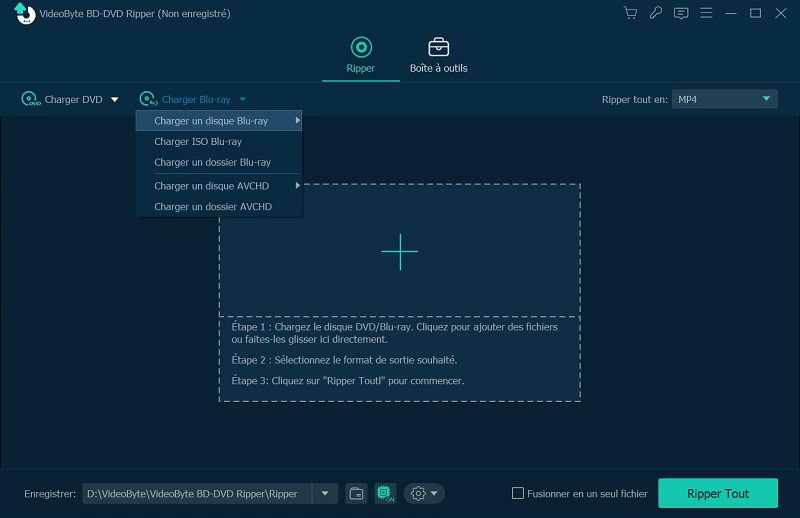
Paso 2. Seleccione los clips que desea copiar.
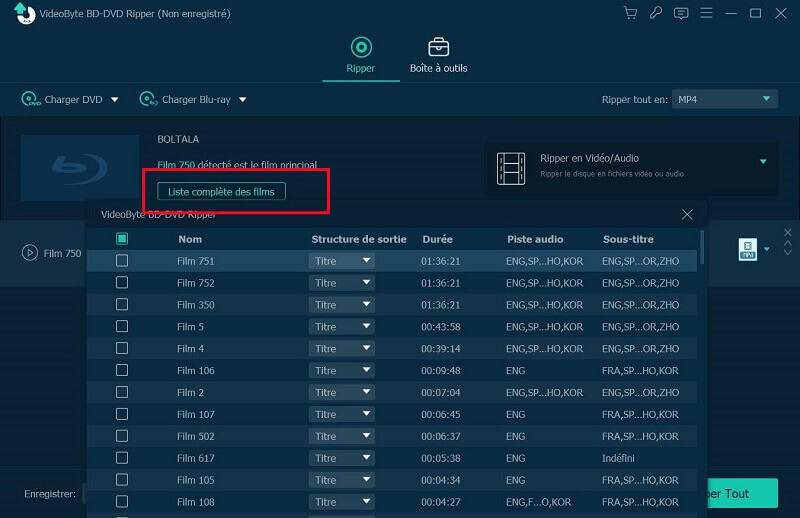
Paso 3. Aquí puedes ajustar la carpeta de salida, los formatos y la calidad. Una vez finalizado, selecciona rasgar todo.
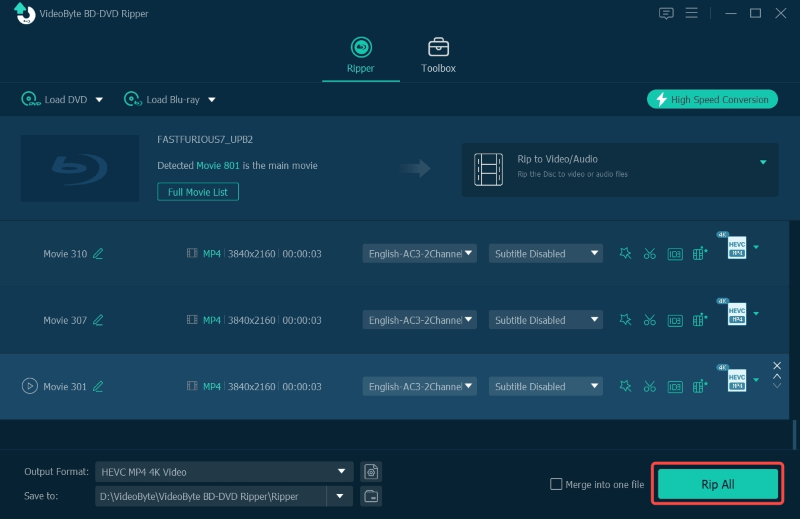
¿Por qué VLC no puede reproducir Blu-ray?
Cuando descubra que VLC no puede reproducir Blu-ray, considere si está experimentando problemas como estos, que impiden una reproducción exitosa de Blu-ray en VLC:
• Su computadora está instalando el versión antigua de VLC, que no puede abrir discos Blu-ray.
• Tanto la base de datos de claves como la base de datos AACS son colocados incorrectamente en diferentes carpetas.
• La biblioteca de decodificación AACS de VLC no está incluida en la base de datos de claves.
• Los códigos de Blu-ray VLC no son compatible con sus discos Blu-ray.
Prima: ¿Por qué limitarse a VLC cuando hay tantos reproductores de Blu-ray gratuitos? Consulta esta publicación. El mejor reproductor de Blu-ray gratuito para Windows y Mac del año para más opciones gratuitas.
¿VLC reproduce Blu-ray ISO?
Sí. Pero reproducir un archivo ISO de Blu-ray en VLC requiere pasos bastante complejos. Normalmente, VLC no puede abrir el archivo ISO de Blu-ray directamente, por lo que primero hay que montarlo. Después, instalar claves y bibliotecas de descifrado específicas. Por lo tanto, no es recomendable para principiantes.
¿VLC también puede copiar Blu-rays?
Sí, VLC puede ripear Blu-rays. Este reproductor multimedia no solo reproduce Blu-rays, sino que también los convierte a MP4 u otros formatos. Sin embargo, tenga en cuenta que estos procesos requieren algo de trabajo y es posible que se produzcan errores. Si encuentra algún error, puede consultar Extractor de BD-DVD VideoByte por ayuda. Puede copiar fácilmente Blu-ray a múltiples formatos digitales.
¿Es posible cambiar el código de región de VLC?
A diferencia de reproductores de Blu-ray sin región Si reproduce discos Blu-ray directamente, al reproducirlos con VLC, es posible que deba cambiar el código de región manualmente. En ese caso, puede aparecer un aviso indicando que el código de región de su disco Blu-ray y el de VLC no coinciden. Siga estos pasos para cambiar el código de región en VLC:
Paso 1. Elegir "Herramientas" en la barra de menú y haga clic en "Preferencias".
Paso 2. En la ventana emergente, marque "Todo" en la esquina inferior izquierda. Luego, busque "Entrada/códecs" en la barra lateral izquierda y seleccione "Módulo de acceso". Luego, seleccione "Blu-ray".
Paso 3. Después de seleccionar "Blu-ray", puede ver las opciones de código de región a la derecha. Ahora, simplemente elija el código que desea cambiar y reproducir Blu-ray con VLC ¡suavemente!
VLC puede reproducir Blu-rays sin protección y algunos Blu-rays cifrados después de instalar el archivo AACS. Aunque el proceso requiere algo de trabajo, esta guía garantiza una experiencia fluida. reproducir discos Blu-ray en VLC.
A algunos les puede resultar difícil seguir el proceso o encontrar errores frecuentes en VLC al reproducir Blu-ray. Pueden probar otro software confiable y eficiente: Reproductor de Blu-ray VideoByteOfrece instrucciones directas para reproducir discos Blu-ray encriptados con la mejor experiencia.
Artículos calientes
por en 5 de septiembre de 2025
por en 29 de agosto de 2025
por en 21 de agosto de 2025